השבתת עדכוני מנהלי התקנים אוטומטיים אמורה לעשות את העבודה
- אם תעדכן את מנהלי ההתקן של ה-GPU, אתה עלול להיתקל בבעיה היכן תוכנת Radeon ומנהלי התקנים לא תואמים.
- אתה יכול להשתמש בכלי ייעודי כדי לתקן כל בעיה כזו המשתמשת בתהליך אוטומטי.
- שינוי הגרסה בתוך הרישום אמור גם לתקן זאת, אז הקפד לנסות זאת.
- שקול להסיר ולהתקין מחדש את תוכנת AMD כי זה עוד פתרון חוקי.
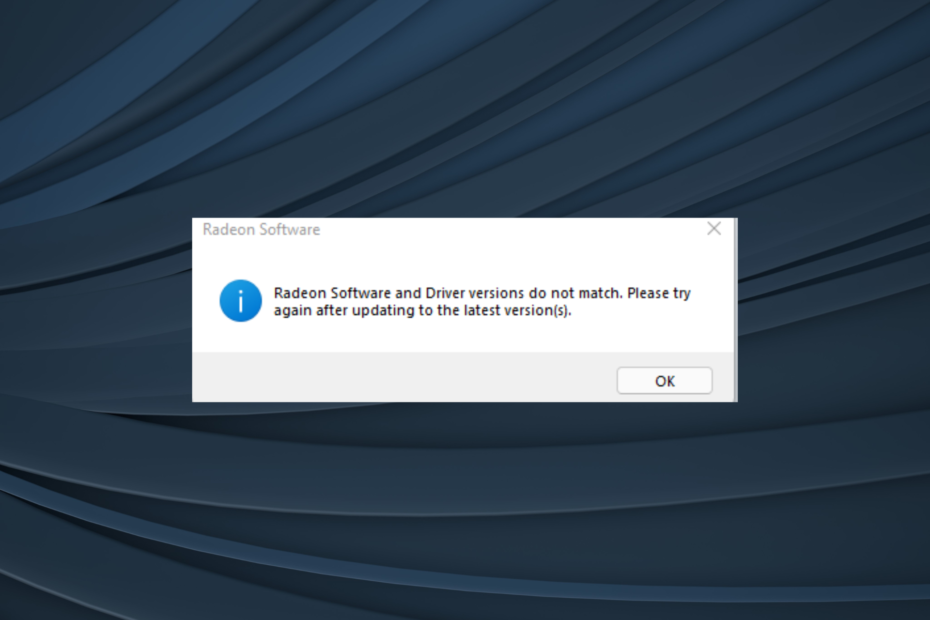
איקסהתקן על ידי לחיצה על הורד את הקובץ
תוכנה זו תתקן שגיאות מחשב נפוצות, תגן עליך מאובדן קבצים, תוכנות זדוניות, כשל חומרה ותייעל את המחשב שלך לביצועים מקסימליים. תקן בעיות במחשב והסר וירוסים כעת ב-3 שלבים פשוטים:
- הורד את Restoro PC Repair Tool שמגיע עם טכנולוגיות פטנט (פטנט זמין כאן).
- נְקִישָׁה התחל סריקה כדי למצוא בעיות של Windows שעלולות לגרום לבעיות במחשב.
- נְקִישָׁה תקן הכל כדי לתקן בעיות המשפיעות על האבטחה והביצועים של המחשב שלך.
- Restoro הורד על ידי 0 הקוראים החודש.
ה תוכנת Radeon ו נהגלא תואמים שגיאה היא א תופעה שכיחה בקרב משתמשי AMD. אז אתה לא היחיד שרואה את זה, אבל יש כמה אחרים על אותה סירה.
הודעת השגיאה צצה בכל פעם שאתה מדליק את המחשב, ולאחר זמן מה, היא פשוט הופכת לעצבנית.
אבל, אל תדאג! יש כמה תיקונים מהירים כדי להיפטר מה- תוכנת Radeon ומנהלי התקנים לא תואמים הודעת שגיאה, ואנו נדריך אותך בסעיפים הבאים.
מדוע כתוב שגרסאות תוכנת Radeon ומנהלי התקנים אינן תואמות?
השגיאה מצביעה על אי התאמה בין גרסאות של AMD Radeon כרטיס מסך מנהל ההתקן ושל תוכנת Radeon. הבעיה מתעוררת בדרך כלל לאחר עדכון מנהלי ההתקן של AMD.
יש כאן שני מקרים. ראשית, כאשר אתה מעדכן את מנהל ההתקן באופן ידני מאתר AMD, Windows מזהה אותו באופן אוטומטי כגרסה לא תואמת או ישנה יותר ומתקין מחדש את גרסת מנהל ההתקן הקודמת.
באופן מפתיע, השגיאה אפילו מתעוררת משום מקום כאשר Windows מעדכן אוטומטית את מנהל ההתקן לגרסה העדכנית ביותר בזמן שתוכנת Radeon עדיין פועלת בגרסה הישנה יותר.
בשני המקרים הללו, המערכת שלך תזרוק את תוכנת Radeon ומנהלי התקנים לא תואמים שְׁגִיאָה. הנה מה שמשתמשים אחרים דיווחו בהקשר למצב זה.
היכן ומתי מתרחשת השגיאה הזו?
- הגדרות Radeon וגרסאות מנהל ההתקן אינן תואמות – לעיתים מלווה בהוראות נוספות כגון אנא נסה שוב לאחר עדכון לגרסה העדכנית ביותר.
- לאחר מכן, תוכנת Radeon ומנהלי התקנים לא תואמים לאחר עדכון Windows
- תוכנת Radeon ומנהלי התקנים לא תואמים במחשב הנייד – מתרחש ב Windows 11 כמו גם במספר מותגי מחשב נייד כגון לנובו אוֹ HP
- תוכנת Radeon זיהתה גרסה כפולה
להלן כמה מהתיקונים שעבדו עבור רוב המשתמשים.
כיצד אוכל לתקן את תוכנת AMD Radeon וגרסת מנהל ההתקן שאינם תואמים?
- מדוע כתוב שגרסאות תוכנת Radeon ומנהלי התקנים אינן תואמות?
- כיצד אוכל לתקן את תוכנת AMD Radeon וגרסת מנהל ההתקן שאינם תואמים?
- 1. השתמש בתוכנה מיוחדת
- 2. השתמש ברישום של Windows
- 3. התקן מחדש את אפליקציית AMD Radeon שלך
- 4. השתמש בכלי זיהוי אוטומטי
- 5. התקן את עדכוני מנהל ההתקן מ-Windows Update
- כיצד אוכל לתקן תוכנת Radeon ומנהלי התקנים לא תואמים ב-Windows 11?
- האם עדכון תוכנת Radeon מעדכן דרייברים?
1. השתמש בתוכנה מיוחדת
לחלק מהמשתמשים הייתה בעיה זו עקב עדכון מנהלי ההתקן שלהם בתוכנה, אך כדי להבטיח שלעולם לא תיתקל בשגיאה זו שוב, אנו ממליצים להשתמש בכלי החזק המומלץ להלן.
זוהי תוכנה קלה להפליא לשימוש המאפשרת לך לזהות, להוריד ולעדכן אוטומטית את מנהלי ההתקן של המחשב שלך בכמה לחיצות עכבר בלבד.
כדי לוודא שהכל יעבור בצורה חלקה ולהימנע מכל סוג של שגיאות מנהל התקן GPU, הקפד להשתמש ב-complete עוזר עדכון מנהל ההתקן שיפתור את הבעיות שלך בכמה קליקים בלבד, ואנו ממליצים בחום DriverFix. בצע את השלבים הקלים הבאים כדי לעדכן בבטחה את מנהלי ההתקן שלך:
- הורד והתקן את DriverFix.
- הפעל את התוכנה.
- המתן עד ש-DriverFix יזהה את כל מנהלי ההתקן הפגומים שלך.
- היישום יראה לך כעת את כל מנהלי ההתקן שיש להם בעיות, ואתה רק צריך לבחור את אלה שרצית לתקן.
- המתן עד שהאפליקציה תוריד ותתקין את מנהלי ההתקן החדשים ביותר.
- איתחול המחשב שלך כדי שהשינויים ייכנסו לתוקף.

DriverFix
שמור על ה-GPU שלך בשיא הביצועים שלו מבלי לדאוג לגבי הדרייברים שלו.
בקר באתר
כתב ויתור: יש לשדרג תוכנית זו מהגרסה החינמית על מנת לבצע כמה פעולות ספציפיות.
2. השתמש ברישום של Windows
שיטה מעשית לפתור בעיית אי-תאימות זו של AMD Radeon היא לבדוק את גרסאות מנהלי ההתקן באמצעות הרישום של Windows. השלבים הבאים ילוו אותך בתהליך.
1. ללחוץ חלונות + ר לפתוח לָרוּץ, הקלד dxdiag בשדה הטקסט, והקש להיכנס.
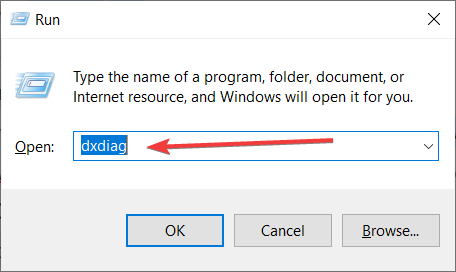
2. נווט אל לְהַצִיג לשונית.
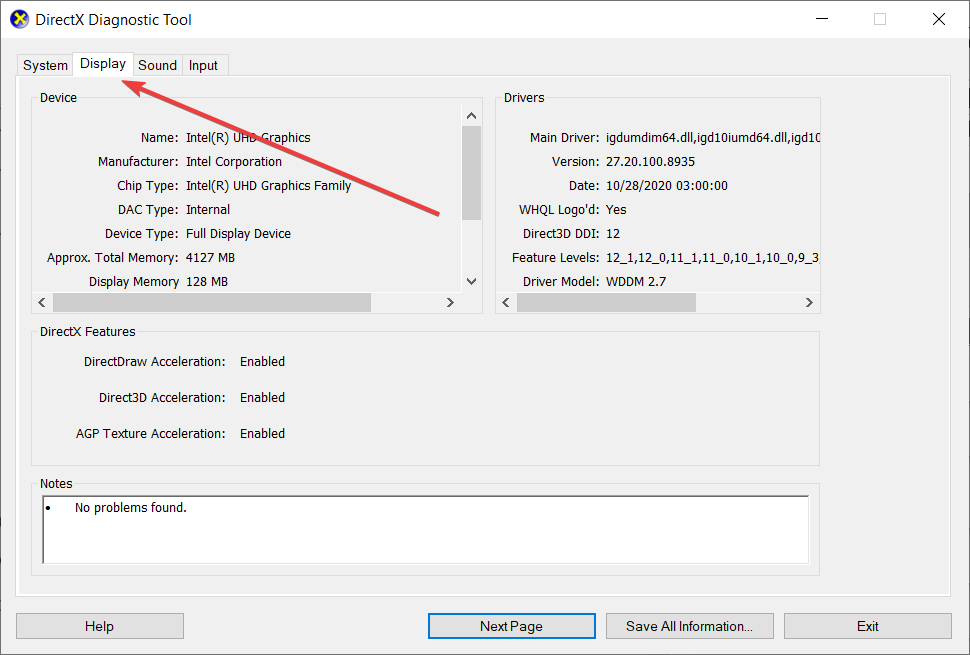
3. בתוך ה נהגים סעיף, שימו לב ל גִרְסָה.
טיפ מומחה:
ממומן
קשה להתמודד עם בעיות מסוימות במחשב, במיוחד כשמדובר במאגרים פגומים או קבצי Windows חסרים. אם אתה נתקל בבעיות בתיקון שגיאה, ייתכן שהמערכת שלך שבורה חלקית.
אנו ממליצים להתקין את Restoro, כלי שיסרוק את המכשיר שלך ויזהה מה התקלה.
לחץ כאן כדי להוריד ולהתחיל לתקן.
4. שוב, לחץ חלונות + ר כדי לפתוח את לָרוּץ תיבת דו-שיח, הקלד regedit, ולחץ בסדר.
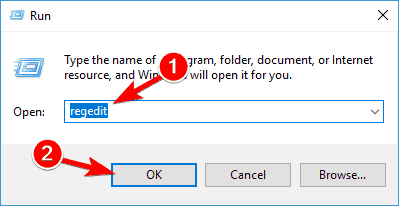
5. נווט למקש הבא:HKEY_LOCAL_MACHINE\SOFTWARE\AMD\CN
6. פתח את ה גירסת דרייבר הזן את הגרסה שציינת בשלב 3 ולחץ על בסדר כדי לשמור את השינויים.
7. לאחר שתסיים, הפעל מחדש את המחשב כדי שהשינויים ייכנסו לתוקף.
אנו לא ממליצים לך להתעסק ברישום של Windows, אך עליך להיכנס לכאן אם אתה מעדיף לא להשתמש בתוכנת עדכון מנהלי ההתקן הייעודית. לאחר שתסיים, בדוק אם ה תוכנת Radeon ומנהלי התקנים לא תואמים הודעת השגיאה נעלמת.
3. התקן מחדש את אפליקציית AMD Radeon שלך
- ללחוץ חלונות + ר לפתוח לָרוּץ, הקלד appwiz.cpl, ולחץ על בסדר.

- למצוא תוכנת AMD מהרשימה, בחר אותו ולאחר מכן לחץ על הסר את ההתקנה.
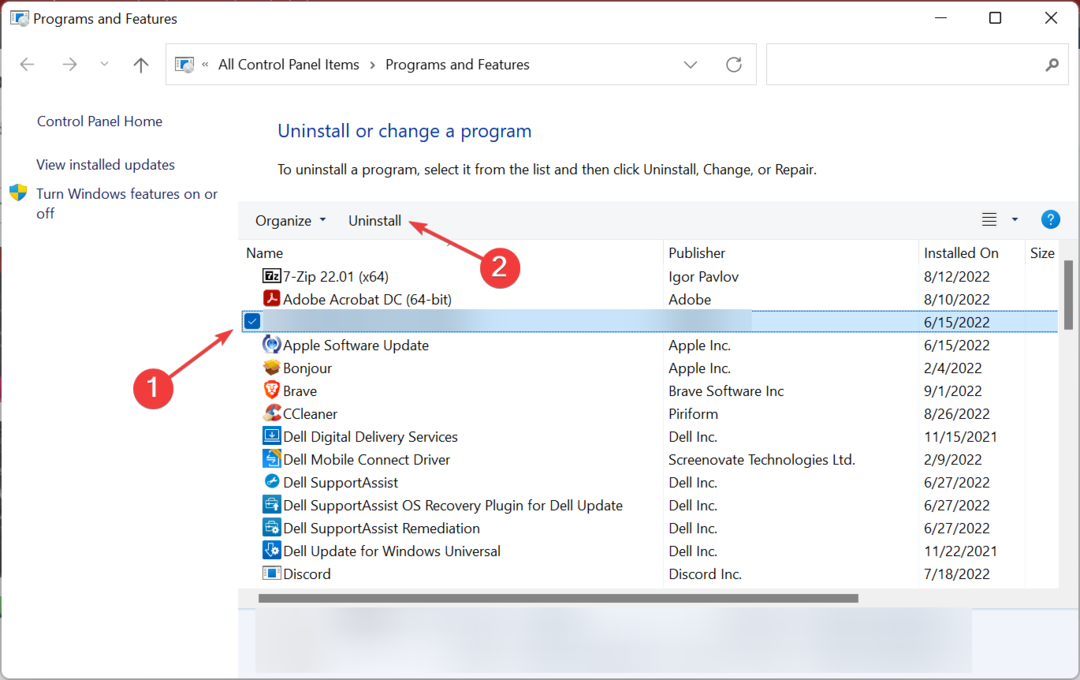
- בצע את ההוראות שעל המסך כדי להשלים את התהליך, ולאחר מכן הפעל מחדש את המחשב.
- כעת עבור לחנות של מיקרוסופט ו הורד את אפליקציית AMD Radeon Software.

- בצע את ההוראות על המסך כדי להשלים את ההתקנה.
אפליקציית תוכנת AMD יכולה להיות האשמה העיקרית של תוכנת Radeon ומנהלי התקנים לא תואמים שְׁגִיאָה. הסרת ההתקנה ולאחר מכן התקנה מחדש של עותק טרי אמורה לתקן את השגיאה עבור רוב המשתמשים.
- Windows 10/11 מונע התקנת מנהלי התקנים של AMD
- השבת את עדכון מנהל ההתקן של Windows 11 כדי למנוע שדרוג לאחור של ה-GPU שלך
- Windows לא יכול להוריד דרייברים? תקן את זה עכשיו
- מחשב זה אינו עומד בדרישות המינימום
- כיצד להתקין מנהל התקן Radeon ללא תוכנה
-
הורד את כלי AMD AutoDetect מהאתר הרשמי, והפעל את קובץ ההתקנה כדי להתקין אותו.

- לאחר שתסיים, הפעל את התוכנה ובצע את השלבים כדי לעדכן את מנהלי ההתקן עם אלה הנכונים.
הכלי הקטן הזה של AMD מזהה את המערכת שאתה מפעיל ואת מנהל ההתקן הנכון עבור מתאם התצוגה והמעבד שלך. זה גם יציין את ההורדה הנכונה וינחה אותך לאורך כל הדרך.
אתה יכול גם למצוא חלופות אצלנו בחירת תוכנת גלאי מנהל ההתקן הטובה ביותר, אז אל תתביישו לחקור אפשרויות נוספות ולבחור את מה שהכי מתאים לצרכים שלכם.
5. התקן את עדכוני מנהל ההתקן מ-Windows Update
- סוּג עדכון בחלונות סרגל החיפוש ולחץ על בדוק עדכונים מהתוצאות.

- לחץ על הצג את כל העדכונים האופציונליים.

- לחץ על עדכוני דרייבר כדי להרחיב את הרשימה, בחר את מנהל ההתקן שברצונך להתקין ולחץ על הורד והתקן כפתור למטה.

Microsoft כוללת את עדכוני מנהלי ההתקן האופציונליים האחרונים בסעיף Windows Update, כך שאם יש מנהלי התקנים חדשים מיצרן הרכיבים שלך, תמצא אותם שם.
כיצד אוכל לתקן תוכנת Radeon ומנהלי התקנים לא תואמים ב-Windows 11?
בנוסף לשיטות המפורטות קודם לכן, אתה יכול גם להחזיר את מנהל ההתקן מה- מנהל התקן. זה יאלץ את מערכת ההפעלה להתקין מחדש את הגרסה הקודמת, זו שעבדה מצוין, ותתקן את תוכנת Radeon ומנהלי התקנים לא תואמים שְׁגִיאָה.

חוץ מזה, אם השגיאה ממשיכה להופיע עקב התקנה מחדש של גרסה אחרת של מנהל ההתקן של Windows, אתה יכול למנוע מ-Windows לעדכן אוטומטית את מנהל ההתקן. זה תיקן את השגיאה עבור מספר משתמשים.
האם עדכון תוכנת Radeon מעדכן דרייברים?
למרות שאין בהירות לגבי זה, תוכנת Radeon אכן מציעה אפשרות מובנית לעדכן בקלות את מנהלי ההתקן המותקנים. זה מאפשר לך לחפש עדכונים אחרונים ולהתקין אותם ישירות.
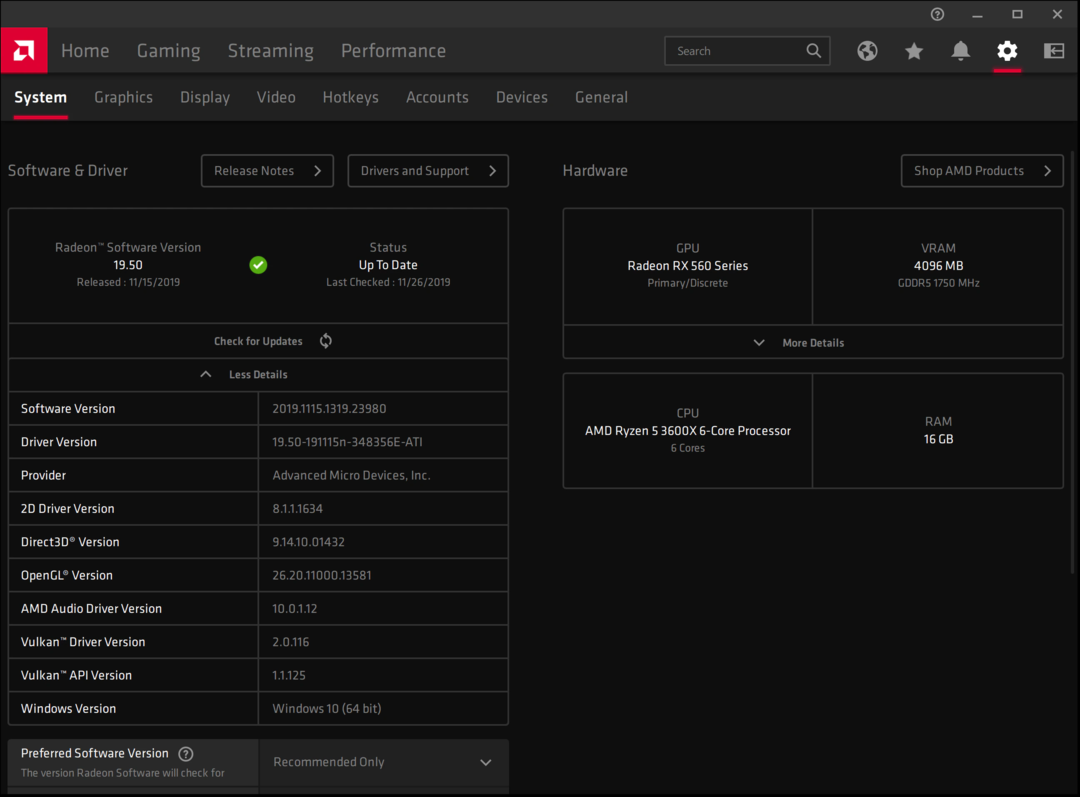
בנוסף לזה, אתה תמיד יכול הורד באופן ידני את גרסת מנהל ההתקן העדכנית ביותר מהאתר הרשמי ולאחר מכן הפעל את קובץ ההתקנה כדי להתקין אותו.
אנו מקווים שהמדריך הזה עזר לך לפתור את הבעיה תוכנת Radeon ומנהלי התקנים לא תואמים שגיאה, וכעת תוכל להשתמש שוב בכרטיס המסך שלך.
מכיוון שזו בעיה די קלאסית של מנהל ההתקן, הקפד לבדוק את תוכנת עדכון מנהלי ההתקן הטובה ביותר עבור Windows 10 כדי לפתור בעיה זו או כל בעיה כזו בעתיד.
אם יש לך הצעות אחרות, אל תהסס להשאיר אותן בהערה בקטע הייעודי למטה.
עדיין יש בעיות? תקן אותם עם הכלי הזה:
ממומן
אם העצות לעיל לא פתרו את הבעיה שלך, המחשב שלך עלול להיתקל בבעיות Windows עמוקות יותר. אנחנו ממליצים הורדת כלי תיקון מחשב זה (מדורג נהדר ב-TrustPilot.com) כדי לטפל בהם בקלות. לאחר ההתקנה, פשוט לחץ על התחל סריקה לחצן ולאחר מכן לחץ על תקן הכל.
![השבת אכיפת חתימת נהג [מדריך Windows]](/f/ab0c347cf8233848806db30d397e18d6.webp?width=300&height=460)

![תיקון: לא ניתן להתקין מנהלי התקנים ב- Windows 10 [מדריך 2021]](/f/7517c1d7c4a92110b9f4a34e41e9a6ee.jpg?width=300&height=460)